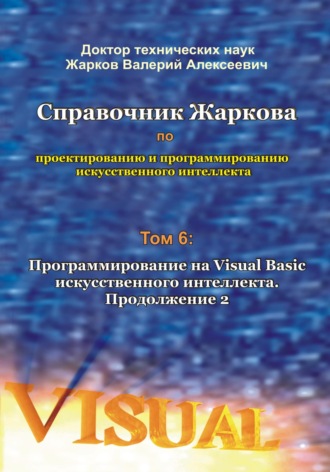
Полная версия
Справочник Жаркова по проектированию и программированию искусственного интеллекта. Том 6: Программирование на Visual Basic искусственного интеллекта. Продолжение 2
ElseIf intFlag <> -1 Then
Dim tempS As String = MPBoxes(intFlag).Tag
MPBoxes(intFlag).Tag = ""
FindSol(intFlag)
If sender.tag = "Here" Then
'posMoveTo = MPBoxes.IndexOf(MPBoxes, sender)
'Исправляем предупреждение:
posMoveTo = Array.IndexOf(MPBoxes, sender)
If posMoveTo = ThreeBP(0) Then
prePic(0).SendToBack()
ElseIf posMoveTo = ThreeBP(1) Then
prePic(1).SendToBack()
ElseIf posMoveTo = ThreeBP(2) Then
prePic(2).SendToBack()
End If
CType(sender, MotionPic).Init(MPBoxes(intFlag). _
MPIndex)
MPBoxes(intFlag).Destroy()
While MPBoxes(intFlag).MPState = _
BallState.DESTROYING_BALL
Application.DoEvents()
End While
If CalWin(posMoveTo) = 0 Then
If GiveThreeBalls() = False Then
playerScore = DDScore.number
Dim frm As Form2 = New Form2
frm.AddPlayer() = _
New Player(playerName, playerScore)
frm.Show()
frm.PlashScreen()
frm.drawTable()
ResetBoard()
End If
End If
PreShow()
intFlag = -1
Else
MPBoxes(intFlag).Tag = tempS
End If
ResetAllTag()
End If
End Sub
Private Sub ResetBoard()
ThreeBI(0) = -1
tmr1.Enabled = False
tmr2.Enabled = False
playerScore = 0
playerTime = 0
DDScore.number = 0
DDTime.number = 0
Me.Refresh()
PreShow()
lblNameShow.Text = ""
picBallPre1.Image = Nothing
For i As Integer = 0 To 80
MPBoxes(i).Reset()
Next
End Sub
Private Sub DrawBoard(ByVal sender As Object, _
ByVal e As System.Windows.Forms.PaintEventArgs) _
Handles MyBase.Paint
Dim g As Graphics = e.Graphics
'Рисуем сетку линиями красного (Red) цвета:
Dim p1 As New Pen(Color.Red)
Dim p2 As New Pen(Color.Black)
For i As Integer = 0 To 9
g.DrawLine(p1, intBaseX + 45 * i – 4, intBaseY – 5, _
intBaseX + 45 * i – 4, intBaseY + 45 * 9 – 5)
g.DrawLine(p2, intBaseX + 45 * i – 3, intBaseY – 4, _
intBaseX + 45 * i – 3, intBaseY + 45 * 9 – 4)
g.DrawLine(p1, intBaseX – 4, intBaseY + 45 * i – 5, _
intBaseX + 45 * 9 – 4, intBaseY + 45 * i – 5)
g.DrawLine(p2, intBaseX – 3, intBaseY + 45 * i – 4, _
intBaseX + 45 * 9 – 3, intBaseY + 45 * i – 4)
Next
End Sub
Private Sub LabelScore_Paint(ByVal sender As System.Object, _
ByVal e As System.Windows.Forms.PaintEventArgs)
DDScore.showNumber(e.Graphics)
End Sub
Private Sub LabelTime_Paint(ByVal sender As System.Object, _
ByVal e As System.Windows.Forms.PaintEventArgs)
DDTime.showTime(e.Graphics)
End Sub
Private Sub tmr1_Tick(ByVal sender As System.Object, _
ByVal e As System.EventArgs) Handles tmr1.Tick
Dim s As String = lblNameShow.Text
lblNameShow.Text = s.Substring(1) + s.Substring(0, 1)
End Sub
'Счётчик секунд, который обнуляем в начале каждой игры
'в методе NewGame:
Dim secondCounter As Integer
'Время, через которое звучит мелодия
'возможного окончания игры:
Dim EndGameTime As Integer = 60
Private Sub tmr2_Tick(ByVal sender As System.Object, _
ByVal e As System.EventArgs) Handles tmr2.Tick
DDTime.number += 1
lblTime.Refresh()
'Счётчик секунд:
secondCounter = secondCounter + 1
'Мелодия окончания игры:
If secondCounter = EndGameTime Then
My.Computer.Audio.Play("..\..\Sounds\win.wav", _
AudioPlayMode.Background)
End If
End Sub
'#Region "Preview Balls"
Private Sub PreShow()
Dim col, row As Integer
For i As Integer = 0 To 2
If ThreeBI(i) = -1 Then
prePic(i).Visible = False
Else
prePic(i).Visible = True
prePic(i).Image = Image.FromFile(ImgList(ThreeBI(i)))
col = ThreeBP(i) Mod 9
row = ThreeBP(i) \ 9
prePic(i).Location = New Point(col * 45 + _
intBaseX + (38 – prePic(i).Width) / 2, _
row * 45 + intBaseY + (38 – prePic(i).Height) / 2)
prePic(i).Visible = True
prePic(i).BringToFront()
End If
If ThreeBI(0) <> -1 Then
picBallPre1.Visible = True
picBallPre1.Image = _
Image.FromFile(ImgList(ThreeBI(0)))
End If
If ThreeBI(1) <> -1 Then
picBallPre2.Visible = True
picBallPre2.Image = _
Image.FromFile(ImgList(ThreeBI(1)))
Else
picBallPre2.Visible = False
End If
If ThreeBI(2) <> -1 Then
picBallPre3.Visible = True
picBallPre3.Image = _
Image.FromFile(ImgList(ThreeBI(2)))
Else
picBallPre3.Visible = False
End If
Next
End Sub
Private Sub PrePic_Click(ByVal sender As Object, _
ByVal e As System.EventArgs)
Dim i As Integer = Array.IndexOf(prePic, sender)
Dim MP As MotionPic = MPBoxes(ThreeBP(i))
Call Ball_Click(MP, e)
End Sub
'#Region "Save and Load Game"
Private Sub SaveGame()
Dim strNewLine = Chr(13) + Chr(10)
Dim s As String = Nothing
playerScore = DDScore.number
playerTime = DDTime.number
s += "#Assignment Line" + strNewLine
s += playerName.ToString + strNewLine
s += playerScore.ToString + strNewLine
s += playerTime.ToString + strNewLine
For i As Integer = 0 To 2
s += ThreeBI(i).ToString + ";" + ThreeBP(i).ToString
If i < 2 Then
s += ","
End If
Next
s += strNewLine
For i As Integer = 0 To 80
s += MPBoxes(i).MPState.ToString + ";" + _
MPBoxes(i).MPIndex.ToString
If i < 80 Then
s += ","
End If
Next
Dim SW As StreamWriter = Nothing
Try
SW = New StreamWriter("LSF.vmt")
SW.Write(s)
Catch IOE As IOException
MessageBox.Show("Can't save File !", "Error", _
MessageBoxButtons.OK, MessageBoxIcon.Error)
Catch EX As Exception
MessageBox.Show("Some Error occurs while Saving" + _
strNewLine + "Error :" + EX.ToString, _
"Error", MessageBoxButtons.OK, MessageBoxIcon.Error)
Finally
SW.Close()
End Try
End Sub
Private Sub LoadGame()
Dim strRead(4) As String
Dim strBigArr() As String
Dim strSmallArr() As String
Dim SR As StreamReader = Nothing
If Not File.Exists("LSF.vmt") Then
MessageBox.Show("Save File doesn't Exists", _
"Warning", MessageBoxButtons.OK, MessageBoxIcon.Warning)
Exit Sub
End If
Try
SR = New StreamReader("LSF.vmt")
If SR.ReadLine <> "#Assignment Line" Then
MessageBox.Show("Invalid Loaded File", "Error", _
MessageBoxButtons.OK, MessageBoxIcon.Error)
SR.Close()
Exit Sub
End If
For i As Integer = 0 To 4
strRead(i) = SR.ReadLine
Next
Catch IOE As IOException
MessageBox.Show("Can't load File !", "Error", _
MessageBoxButtons.OK, MessageBoxIcon.Error)
Catch EX As Exception
MessageBox.Show("Some Error occurs while Loading" + _
Chr(13) + Chr(10) + "Error :" + EX.ToString, _
"Error", MessageBoxButtons.OK, MessageBoxIcon.Error)
Finally
SR.Close()
End Try
'Information Loaded
playerName = strRead(0)
playerScore = CDbl(strRead(1))
playerTime = CInt(strRead(2))
ReDim strBigArr(2)
ReDim strSmallArr(1)
strBigArr = strRead(3).Split(",")
For i As Integer = 0 To 2
strSmallArr = strBigArr(i).Split(";")
ThreeBI(i) = CInt(strSmallArr(0))
ThreeBP(i) = CInt(strSmallArr(1))
Next
InitBoard(playerName, playerScore, playerTime)
ReDim strBigArr(80)
strBigArr = strRead(4).Split(",")
For i As Integer = 0 To 80
strSmallArr = strBigArr(i).Split(";")
If CInt(strSmallArr(0)) <> BallState.NO_BALL Then
MPBoxes(i).Init(CInt(strSmallArr(1)))
End If
Next
End Sub
В меню Игра дважды щёлкаем по команде Новая (для элемента управления MenuStrip). Появляется шаблон метода, который после записи нашего кода принимает следующий вид.
Листинг 21.2. Метод-обработчик выбора команды.
Private Sub NewGameToolStripMenuItem_Click( _
ByVal sender As System.Object, ByVal e As System.EventArgs) _
Handles NewGameToolStripMenuItem.Click
'Обнуляем счётчик секунд:
secondCounter = 0
'Мелодия начала игры:
My.Computer.Audio.Play("..\..\Sounds\drumpad-crash.wav")
Dim plName As String = Nothing
While Trim(plName) = ""
plName = InputBox("Запишите, пожалуйста, Ваше имя " + _
"(оставлять поле пустым нельзя):", "Имя игрока")
End While
InitBoard(plName, 0, 0)
RandomThreeBalls()
GiveThreeBalls()
flagMadeNew = 1
SaveToolStripMenuItem.Enabled = True
End Sub
В меню Игра дважды щёлкаем по команде Сохранить (для элемента управления MenuStrip). Появляется шаблон метода, который после записи нашего кода принимает следующий вид.
Листинг 21.3. Метод-обработчик выбора команды.
Private Sub SaveToolStripMenuItem_Click( _
ByVal sender As System.Object, ByVal e As System.EventArgs) _
Handles SaveToolStripMenuItem.Click
SaveGame()
End Sub
В меню Игра дважды щёлкаем по команде Загрузить (для элемента управления MenuStrip). Появляется шаблон метода, который после записи нашего кода принимает следующий вид.
Листинг 21.4. Метод-обработчик выбора команды.
Private Sub LoadToolStripMenuItem_Click( _
ByVal sender As System.Object, ByVal e As System.EventArgs) _
Handles LoadToolStripMenuItem.Click
If flagMadeNew = 1 Then
ResetBoard()
End If
LoadGame()
flagMadeNew = 1
SaveToolStripMenuItem.Enabled = True
End Sub
В меню Игра дважды щёлкаем по команде Выход (для элемента управления MenuStrip). Появляется шаблон метода, который после записи нашего кода принимает следующий вид.
Листинг 21.5. Метод-обработчик выбора команды.
Private Sub ExitToolStripMenuItem_Click( _
ByVal sender As System.Object, ByVal e As System.EventArgs) _
Handles ExitToolStripMenuItem.Click
Me.Close()
End Sub
В меню Очки дважды щёлкаем по команде Показать (для элемента управления MenuStrip). Появляется шаблон метода, который после записи нашего кода принимает следующий вид.
Листинг 21.6. Метод-обработчик выбора команды.
Private Sub ShowScorToolStripMenuItem_Click( _
ByVal sender As System.Object, ByVal e As System.EventArgs) _
Handles ShowScorToolStripMenuItem.Click
Dim frm As Form2 = New Form2
frm.Show()
frm.drawTable()
End Sub
В меню Очки дважды щёлкаем по команде “Рассчитать средние” (для элемента управления MenuStrip). Появляется шаблон метода, который после записи нашего кода принимает следующий вид.
Листинг 21.7. Метод-обработчик щелчка по элементу.
Private Sub CalculateAvgToolStripMenuItem_Click( _
ByVal sender As System.Object, ByVal e As System.EventArgs) _
Handles CalculateAvgToolStripMenuItem.Click
Dim strnewL = Chr(13) + Chr(10)
Dim avg As Double = DDScore.number / DDTime.number
Dim s As String = FormatNumber(avg, 3)
Dim h As New System.IntPtr
MessageBox.Show("Очки : " + DDScore.number.ToString + _
" " + "(очков)" + strnewL _
+ "Время : " + DDTime.number.ToString + " " + "(сек)" + _
strnewL + "Среднее значение : " + s + " " + _
"(очков/сек)", "Среднее значение очков в секунду", _
MessageBoxButtons.OK, MessageBoxIcon.None)
End Sub
В меню Помощь дважды щёлкаем по команде “О программе” (для элемента управления MenuStrip). Появляется шаблон метода, который после записи нашего кода принимает следующий вид.
Листинг 21.8. Метод-обработчик выбора команды.
Private Sub AboutToolStripMenuItem_Click( _
ByVal sender As System.Object, ByVal e As System.EventArgs) _
Handles AboutToolStripMenuItem.Click
Dim frm As New Form3
frm.Show()
End Sub
Схема записи и вывода справочной информации, например, с правилами игры после выбора команды Справка (для элемента управления MenuStrip) и после выбора других команд уже приводилась в наших предыдущих работах.
Мы закончили написание программы в главный класс Form1 (для формы Form1 с пользовательским интерфейсом игры).
Теперь в наш проект добавляем новые файлы (для программирования соответствующих игровых действий). Добавить в проект файл можно по двум вариантам.
По первому варианту, добавляем в проект нужный файл по обычной схеме: в панели Solution Explorer выполняем правый щелчок по имени проекта, в контекстном меню выбираем Add, Existing Item, в панели Add Existing Item в окне “Files of type” выбираем “All Files”, в центральном окне находим (например, в папке компьютера файл, скопированный из Интернета), выделяем имя этого файла и щёлкаем кнопку Add (или дважды щёлкаем по имени этого файла).
По второму варианту, в панели Solution Explorer выполняем правый щелчок по имени проекта и в контекстном меню выбираем Add, New Item, в панели Add New Item выделяем шаблон Code File, в окне Name записываем имя DPaint.vb и щёлкаем кнопку Add. В проект (и в панель Solution Explorer) добавляется этот файл, открывается пустое окно редактирования кода, в которое записываем код со следующего листинга.
Листинг 21.9. Новый файл.
Public Class DPaint
Private _number As String
Private _position As Point
Private _color As Color
Private _pen As Pen
Private _thick As Integer
Private _width As Integer
Private _brush As SolidBrush
#Region "Property Declaration"
Public Sub New()
'_color = Color.Yellow
'Для большей чёткости задаём красный цвет цифр для очков
'и времени:
_color = Color.Red
_brush = New SolidBrush(_color)
_number = 0
End Sub
Public Sub New(ByVal number As Integer)
Me.number = number
_color = Color.Yellow
_brush = New SolidBrush(_color)
End Sub
Public Property number() As Double
Get
Return CDbl(_number)
End Get
Set(ByVal Value As Double)
_number = Value.ToString
_number = _number.PadLeft(8, "0")
End Set
End Property
Public Property position() As Point
Get
Return _position
End Get
Set(ByVal Value As Point)
_position = Value
End Set
End Property
Public Property thick() As Integer
Get
Return _thick
End Get
Set(ByVal Value As Integer)
_thick = Value
End Set
End Property
Public Property width() As Integer
Get
Return _width
End Get
Set(ByVal Value As Integer)
_width = Value
End Set
End Property
#End Region
#Region "Show digital Number"
Private Function conPol(ByVal i As Integer) As Point()
Dim c, h As Integer
Dim x As Integer = _position.X
Dim y As Integer = _position.Y
Dim poly(3) As Point
Select Case i
Case 1
c = x
h = y – _width – 2
poly(0).X = c
poly(0).Y = h
poly(1).X = c + _width
poly(1).Y = h
poly(2).X = c + _width – _thick
poly(2).Y = h + _thick
poly(3).X = c + _thick
poly(3).Y = h + _thick
Return poly
Case 2
c = x + _width
h = y – _width – 1
poly(0).X = c
poly(0).Y = h
poly(1).X = c
poly(1).Y = h + _width
poly(2).X = c – _thick
poly(2).Y = h + _width – _thick / 2
poly(3).X = c – _thick
poly(3).Y = h + _thick
Return poly
Case 3
c = x + _width
h = y + 1
poly(0).X = c
poly(0).Y = h
poly(1).X = c
poly(1).Y = h + _width
poly(2).X = c – _thick
poly(2).Y = h + _width – _thick
poly(3).X = c – _thick
poly(3).Y = h + _thick / 2
Return poly
Case 4
c = x + _width
h = y + _width + 2
poly(0).X = c
poly(0).Y = h
poly(1).X = c – _width
poly(1).Y = h
poly(2).X = c – _width + _thick
poly(2).Y = h – _thick
poly(3).X = c – _thick
poly(3).Y = h – _thick
Return poly
Case 5
c = x
h = y + _width + 1
poly(0).X = c
poly(0).Y = h
poly(1).X = c
poly(1).Y = h – _width
poly(2).X = c + _thick
poly(2).Y = h – _width + _thick / 2
poly(3).X = c + _thick
poly(3).Y = h – _thick
Return poly
Case 6
c = x
h = y – 1
poly(0).X = c
poly(0).Y = h
poly(1).X = c
poly(1).Y = h – _width
poly(2).X = c + _thick
poly(2).Y = h – _width + _thick
poly(3).X = c + _thick
poly(3).Y = h – _thick / 2
Return poly
Case 7
ReDim poly(5)
c = x
h = y
poly(0).X = c
poly(0).Y = h
poly(1).X = c + _thick
poly(1).Y = h – _thick / 2
poly(2).X = c + _width – _thick
poly(2).Y = h – _thick / 2
poly(3).X = c + _width
poly(3).Y = h
poly(4).X = c + _width – _thick
poly(4).Y = h + _thick / 2
poly(5).X = c + _thick
poly(5).Y = h + _thick / 2
Return poly
End Select
End Function
Private Sub show(ByVal g As Graphics, ByVal led1 As Boolean, _
ByVal led2 As Boolean, ByVal led3 As Boolean, _
ByVal led4 As Boolean, ByVal led5 As Boolean, _
ByVal led6 As Boolean, ByVal led7 As Boolean)
led(g, 1, led1)
led(g, 2, led2)
led(g, 3, led3)
led(g, 4, led4)
led(g, 5, led5)
led(g, 6, led6)
led(g, 7, led7)
End Sub
Private Sub led(ByVal g As Graphics, ByVal led As Integer, _
ByVal sta As Boolean)
If (sta) Then
g.FillPolygon(_brush, conPol(led))
End If
End Sub
Private Sub showANum(ByVal g As Graphics, ByVal num As Integer)
Select Case num
Case 0
show(g, True, True, True, True, True, True, False)
Case 1
show(g, False, True, True, False, False, False, False)
Case 2
show(g, True, True, False, True, True, False, True)
Case 3
show(g, True, True, True, True, False, False, True)
Case 4
show(g, False, True, True, False, False, True, True)
Case 5
show(g, True, False, True, True, False, True, True)
Case 6
show(g, True, False, True, True, True, True, True)
Case 7
show(g, True, True, True, False, False, False, False)
Case 8
show(g, True, True, True, True, True, True, True)
Case 9
show(g, True, True, True, True, False, True, True)
End Select
End Sub
Public Sub showNumber(ByVal g As Graphics)
Dim tempnum As Integer
Dim tempPos As Point = _position
For i As Integer = 0 To _number.Length – 1
tempnum = _number.Substring(i, 1)
showANum(g, CInt(tempnum))
_position.X += _width + 2
Next
_position = tempPos
End Sub
#End Region
#Region "Show Time"
Private Sub show2Points(ByVal g As Graphics)
Dim r1 As Integer = _position.Y + _width / 2 – 2
Dim r2 As Integer = _position.Y – _width / 2 – 2
Dim c As Integer = _position.X + _width / 2 – 2
g.FillEllipse(_brush, c, r1, _width \ 3, _width \ 3)
g.FillEllipse(_brush, c, r2, _width \ 3, _width \ 3)
End Sub
Public Sub showTime(ByVal g As Graphics)
Dim num As Integer = CInt(_number)
Dim tempPos As Point = _position
Dim l As Integer = IIf(num = 3600, 8, 5)
Dim h As Integer = num \ 3600
Dim m As Integer = (num Mod 3600) \ 60
Dim s As Integer = num Mod 60
showANum(g, h \ 10)
_position.X += _width + 2
showANum(g, h Mod 10)
_position.X += _width + 2
show2Points(g)
_position.X += _width + 2
showANum(g, m \ 10)
_position.X += _width + 2
showANum(g, m Mod 10)
_position.X += _width + 2
show2Points(g)
_position.X += _width + 2
showANum(g, s \ 10)
_position.X += _width + 2
showANum(g, s Mod 10)
_position = tempPos
End Sub
#End Region
End Class
По второму варианту, в панели Solution Explorer выполняем правый щелчок по имени проекта и в контекстном меню выбираем Add, New Item, в панели Add New Item выделяем шаблон Code File, в окне Name записываем имя mModule.vb и щёлкаем кнопку Add. В проект (и в панель Solution Explorer) добавляется этот файл, открывается пустое окно редактирования кода, в которое записываем код со следующего листинга.
Листинг 21.10. Новый файл.
Public Module mModule
Private s As String = Application.StartupPath & "..\..\"
'Public ImgList() As String = {s & "BlackBall.png",
's & "M_BlackBall.png", s & "BlueBall.png" _
', s & "M_BlueBall.png", s & "GreenBall.png", s &
'"M_GreenBall.png", s & "LGreenBall.png" _
', s & "M_LGreenBall.png", s & "MagentaBall.png", s &
'"M_MagentaBall.png" _
', s & "RedBall.png", s & "M_RedBall.png"}
'Исправляем ошибку:
Public ImgList() As String = _
{"..\..\BlackBall.png", "..\..\M_BlackBall.png", _
"..\..\BlueBall.png", "..\..\M_BlueBall.png", _
"..\..\GreenBall.png", "..\..\M_GreenBall.png", _
"..\..\LGreenBall.png", "..\..\M_LGreenBall.png", _
"..\..\MagentaBall.png", "..\..\M_MagentaBall.png", _
"..\..\RedBall.png", "..\..\M_RedBall.png"}
Public Structure Player
Private _PlayerName As String
Private _PlayerScore As String
Public Sub New(ByVal PlayerName As String, _
ByVal PlayerScore As String)
_PlayerName = PlayerName
_PlayerScore = PlayerScore
End Sub
Public Property PlayerName() As String
Get
Return _PlayerName
End Get
Set(ByVal Value As String)
_PlayerName = Value
End Set
End Property
Public Property PlayerScore() As String
Get
Return _PlayerScore
End Get
Set(ByVal Value As String)
_PlayerScore = Value
End Set
End Property
End Structure
End Module
По второму варианту, в панели Solution Explorer выполняем правый щелчок по имени проекта и в контекстном меню выбираем Add, New Item, в панели Add New Item выделяем шаблон Code File, в окне Name записываем имя MotionPic.vb и щёлкаем кнопку Add. В проект (и в панель Solution Explorer) добавляется этот файл, открывается пустое окно редактирования кода, в которое записываем код со следующего листинга.
Листинг 21.11. Новый файл.
Option Strict On
Public Enum BallState
ZOOMING_BALL = -2
NO_BALL = -1
NORMAL_BALL = 0
JUMPING_BALL = 1
DESTROYING_BALL = 2
End Enum
Public Class MotionPic
Inherits System.Windows.Forms.PictureBox
Private myTimer As New System.Windows.Forms.Timer
Private picWidth As Integer
Private picHeight As Integer
Private picTop As Integer
Private picLeft As Integer
Private picState As Integer
Private picIndex As Integer
Private sign As Integer
#Region "Property Declaration"
Public Sub New(ByVal eSize As Size, ByVal eLocation As Point)
Me.Size = eSize
Me.Location = eLocation
picWidth = Me.Width
picHeight = Me.Height
picTop = Me.Top
picLeft = Me.Left
picState = BallState.NO_BALL
picIndex = -1
End Sub
Public ReadOnly Property MPState() As Integer
Get
Return picState
End Get
End Property
Public ReadOnly Property MPIndex() As Integer
Get
Return picIndex
End Get
End Property
Public Sub Init()
Me.Init(CInt(Rnd() * 12))
End Sub
#End Region
Public Sub Init(ByVal value As Integer)
picIndex = value
picState = BallState.ZOOMING_BALL
Dim i As Integer = ImgList(value).LastIndexOf("\")
Me.Tag = ImgList(value).Substring(i + 1, _
ImgList(value).Length – i – 5)
ZoomIn()
End Sub
Private Sub ZoomIn()
Me.Top = picTop + (picHeight – 4) \ 2
Me.Left = picLeft + (picWidth – 4) \ 2
Me.Width = 4
Me.Height = 4
Me.Image = Image.FromFile(ImgList(picIndex))
AddHandler myTimer.Tick, AddressOf TimerEventZoomIn
myTimer.Interval = 10
myTimer.Start()
End Sub
Private Sub TimerEventZoomIn(ByVal myObject As Object, _
ByVal myEventArgs As EventArgs)
If Me.Top > picTop And Me.Width < picWidth Then
Me.Top -= 2
Me.Left -= 2
Me.Width += 4
Me.Height += 4
Else
myTimer.Enabled = False
picState = BallState.NORMAL_BALL
RemoveHandler myTimer.Tick, AddressOf TimerEventZoomIn
End If











